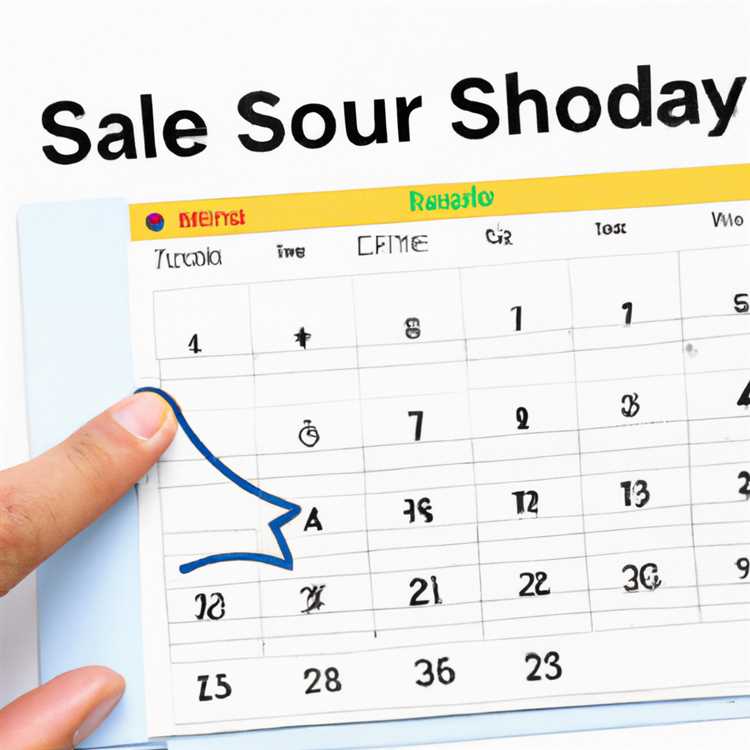Seperti yang harus Anda perhatikan, Pencarian Windows 10 menampilkan hasil web segera setelah Anda mulai mengetik di Kotak Pencarian. Anda akan menemukan langkah-langkah di bawah ini untuk Menonaktifkan Saran Web di Pencarian Windows 10.

Nonaktifkan Saran Web di Pencarian Windows 10
Secara default, kotak pencarian di menu mulai Windows 10 menampilkan saran berbasis web saat Anda mencari apa pun di komputer Anda dengan mengetik ke dalam kotak pencarian.
Saran berbasis web ini diberdayakan oleh mesin pencari Bing Microsoft dan mengklik hasil web ini akan membawa Anda ke Halaman Pencarian Bing.
Meskipun saran ini dapat membantu, beberapa pengguna menganggap hasil web ini mengganggu dan mencari cara untuk mencegah saran web agar tidak muncul di Pencarian Windows 10.
Seperti yang Anda lihat pada gambar di bawah, menonaktifkan saran web di Windows 10 mencegah hasil web muncul di hasil pencarian dan menampilkan hasil dari Aplikasi, Folder dan Pengaturan pada komputer Anda.

Menonaktifkan saran web dapat bermanfaat jika Anda ingin Windows 10 fokus pada pencarian di dalam hard drive dan tidak memunculkan hasil pencarian berbasis web.
Nonaktifkan Saran Pencarian Web Menggunakan Editor Registri
Ikuti langkah-langkah di bawah ini untuk menonaktifkan saran web di Windows 10 Search menggunakan Registry Editor.
1. Klik kanan pada tombol Start dan klik Run.

2. Di jendela Run Command, ketik regedit dan klik OK untuk membuka layar Registry Editing.

3. Pada layar Editor Registri, navigasikan ke HKEY_CURRENT_USER \ Software \ Policies \ Microsoft \ Windows dan buat Kunci Baru dengan mengklik kanan pada Windows dan memilih Kunci Baru> di menu kontekstual.

4. Beri nama Kunci Baru Sebagai Penjelajah.
5. Selanjutnya, klik kanan pada Explorer pilih New> DWORD (32-bit) Value dalam menu kontekstual. Beri nama DWORD yang baru dibuat ini sebagai "DisableSearchBoxSuggestions" dan tekan Enter.

6. Sekarang, klik dua kali pada DWORD DisableSearchBoxSuggestions yang baru dibuat.

7. Dalam pop-up, ubah Nilai Data untuk DisableSearchBoxSuggestions menjadi 1 dan klik OK.

8. Nyalakan kembali komputer Anda agar perubahan diterapkan
Setelah komputer dinyalakan kembali, coba gunakan Kotak Pencarian dan Anda tidak akan menemukan Saran Pencarian Bing muncul sebagai hasil pencarian yang disarankan.
Jika Anda ingin melihat Saran Web, Anda bisa menghapus DisableSearchBoxSuggestions DWORD atau mengubah Nilai Data-nya menjadi 0.
Catatan: Langkah-langkah di atas menonaktifkan Riwayat Pencarian Explorer File hanya untuk Akun pengguna saat ini dan tidak untuk Akun Pengguna lain di komputer Anda.
Untuk menonaktifkan Saran Pencarian Web untuk Akun Pengguna lain, Anda harus masuk ke masing-masing Akun ini dan ulangi langkah-langkah di atas.